ディスプレイはフルラミネーション、反射防止コーティング、P3の広色域、TrueToneの4点をサポートする点に注目です。イラスト作成や写真編集などのアプリを利用する際はもちろん、コンテンツビューワーとして使うのにも適しています。
ただし、内蔵スピーカーは2基のみ。上位のProシリーズのように4基のスピーカーでウーハーとツイーターを使い分けるようなことはしてくれません。とはいえ、端末両端にスピーカーが配置されているので、ステレオサウンドは十分に楽しめました。
ディスプレイ周りで1点注意したいのは、ProMotionテクノロジーに非対応であることです。そのため、リフレッシュレートは最大60Hzであり、Proシリーズの120Hzには劣ります。そのため、筆を動かす速度が速くなると、筆跡が遅れて表示されるような感覚になる点は理解しておきましょう。

▲Adobe Frescoでイラストを試す。筆の速さにもよるだろうが、体感としてはリフレッシュレートの違いによる影響は、手書きメモに比べれば少ない
Proに慣れてしまっている筆者の主観として、机上にiPadを置いてデッサンするような場面では、リフレッシュレートの差はさほど気になりませんでした。一方、会議や講義で速記するような場面では、スムーズさに欠ける印象です。電子手帳やメモ的な運用をメインに想定している場合には、追加費用を出してProを選んで快適さを重視すべきか一考してもいいかもしれません。
■Pro向けの周辺機器対応が魅力
周辺機器に関しては、これまでProシリーズに限定されていたMagic Keyboardや、Apple Pencil(第2世代)を利用できることが大きなトピックです。これら周辺機器を揃えるとそこそこの金額になるので、より本体が安価なAirで運用できることは喜ばしいかぎり。

▲「11インチiPad(第2世代)用Magic Keyboard」
Magic Keyboardは、キーボード自体の充電が不要で利用可能です。トラックパッドを用いたポインタ操作ができるほか、画面の角度を滑らかに微調整できたり、キーボードからパススルーで充電できたりすることなどが特徴です。

▲「Apple Pencil(第2世代)」
Apple Pencil(第2世代)は、本体側面にマグネットで固定しペアリングやワイヤレス充電を行えるため、携行する際の取り回しは良好。また、ペン軸のダブルタップで筆先を消しゴムに変更するようなショートカット操作にも対応しており、ペンの利用頻度が高い場合には、心強い存在です。
そしてインターフェースとしてUSB Type-Cポートを搭載。Lightningと比べてケーブル1本で周辺機器と接続しやすいという場面は多いでしょう。
例えば外付けSSDをMacBook ProとiPad Airで共用できるため、仕事用に保存した動画や写真のデータなどをまとめやすく、閲覧するデバイスも選ぶ必要がありません。何より、万が一Macに不具合が出たタイミングなどで、iPad Airがサブ機としてデータを読み込める。これは安心ですよね。

▲外付けSSDなどを介して、MacBook Proでオンライン取材した際に保存した動画のキャプチャ映像なども、簡単にiPad Proでも再生できる
また外部モニターと接続すれば、ミラーリングでiPad Airの表示をディスプレイ側に出力できる点も便利です。デスクトップPC風の運用もできなくはありません。ほかにも、営業職などの場合は、プレゼンテーションを行う際に手元の資料をモニターに写せるのが重宝するかもしれませんね。
■ホームボタンの指紋センサーは使いやすい
ホームボタンのない第4世代iPad Airですが、対応する生体認証はFace IDではなく、Touch IDです。指紋センサーはトップボタンに内蔵する形がとられています。
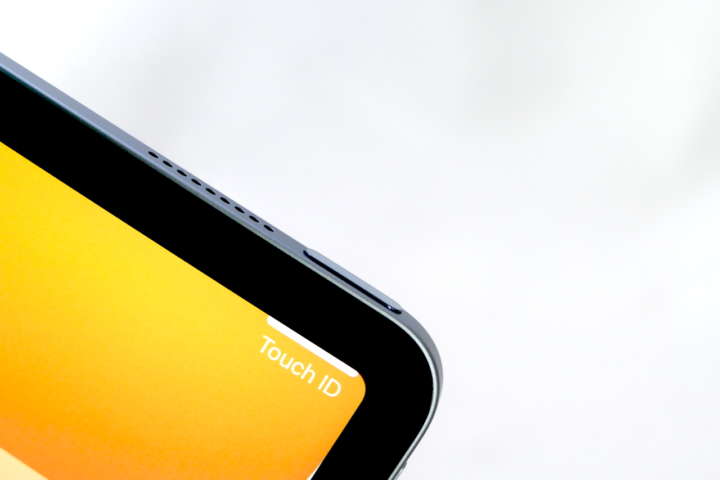
▲トップボタンの位置が分かりづらいかもと懸念する人もいるかもしれないが、Touch IDはここだよ、と画面表示が教えてくれる
使い勝手に差を感じるのは、キーボードにセットした状態でのロックを解除する操作です。Face ID対応のiPad Proはキーボードをタップするだけでロックが解除されるのですが、Airではトップボタンに指を触れる必要があります。
これも一長一短で、屋内で顔を出しているときには確かにProシリーズの方が便利です。しかし昨今のご時世もあり、屋外でマスクをつけたときには逆にAirの方が便利に感じます。
一方、アプリ購入時の認証では、Face IDを使う場合にもトップボタンをダブルクリックするアクションが必要なので、操作体験にさほど差はありません。
■iPadだけで映像編集を行うならAir以上がいい
iPadのカメラを使うかどうかは人によって大きく分かれるところですが、もしiPadだけで動画撮影と編集をこなしてみたいという場合には、「Airなら及第点」と言えます。
背面カメラが1200万画素へ向上し、より明るいf値1.8のレンズを搭載。前世代が800万画素、f値2.4だったことを考えれば大きな進化です。

▲背面にはシングルカメラがあり、仕様は1200万画素・f値1.8。動画は4K・60fpsで撮影可能
また、動画撮影機能も4K・60fpsのビデオ撮影に対応し、スローモーションも1080pで240fpsまで対応。こちらも前世代では、動画撮影が1080p・30fps、スローモーションが720p・120fpsまでだったので、より実用的になった印象です。さらに、「映画レベルのビデオ手ぶれ補正」や「連続オートフォーカス」に対応した点も見逃せません。

▲iPad Airの背面カメラで撮影した写真(掲載用に1200x960へ縮小済み)。ディティールの解像感も十分だ
一方、フロントカメラの解像度は7MPのままですが、HDR機能が「スマートHDR」へと向上。逆光のような難しい条件下でも、静止画か動画かを問わずにディティールを残して撮影しやすくなっています。
ただし、ProシリーズのようにTrueDepthカメラは備えないため、アニ文字やミー文字のアニメーションは活用できません。インカメラでのポートレート撮影にも非対応です。
もちろん、超広角カメラを備え、より容量の大きいモデルが選べるProシリーズの方が撮影機器として優れてはいます。特に容量のバリエーションが、Airは64GB/256GBの2モデルしか選べないのに対し、Proシリーズは128GB/256GB/512GB/1TBの4モデル選べます。
容量の大きいモデルの方が当然価格も高くはなるのですが、さすがにAirの最小構成である64GBでは動画編集には適しません。趣味レベルで挑戦したい場合にも、少なくとも256GBモデルを選択して、外付けSSDなどを併用すべきだと思います。
* * *
iPad Airは、動画や写真編集などのクリエイティブ系アプリをフル活用する場合は容量の管理に注意したいところ。一方、検索や書類作成、メール返信などのライトなノートPC風の運用や、イラストの作成などでは、操作や作業自体になんら不便は感じませんでした。
想定用途によっては、Proシリーズよりも安価に入手でき、性能面についても安心して購入できる良機です。自身の購入はもちろん、ホリデーシーズンのプレゼントとしても狙い目だと思いますよ。
<取材・文/井上 晃>
 井上 晃|スマートフォンやタブレットを軸に、最新ガジェットやITサービスについて取材。Webメディアや雑誌に、速報、レビュー、コラムなどを寄稿する。Twitter
井上 晃|スマートフォンやタブレットを軸に、最新ガジェットやITサービスについて取材。Webメディアや雑誌に、速報、レビュー、コラムなどを寄稿する。Twitter
【関連記事】
◆「HomePod mini」はiPhoneとの連携がイイ!「インターコム」も便利だぞ!
◆iPhone 12/12 Proって何が変わったの?デザインやサイズ、カメラなどをおさらい
◆アップデートで実現!iPadの作業効率が格段に上がる「iPadOS 14」の使い方
- 1
- 2






















